
Cara membuat dua bootloader independen pada hard disk MBR (BIOS biasa). Atau cara menginstal sistem operasi Windows 10 kedua di komputer dengan Windows 10 dan menjadikannya bootloader terpisah
Halo teman-teman! Baru-baru ini, teman saya Vladimir telah menulis artikel yang sangat menarik di situs web kami dan jika Anda membacanya dengan cermat, Anda dapat menemukan jalan keluar bahkan dari situasi tanpa harapan seperti itu, karena kita semua tahu bahwa tidak mungkin membuat dua bootloader independen pada disk MBR, karena hanya satu partisi yang dapat aktif di hard disk dengan master boot record MBR, dan sistem operasi (yang diinstal pada komputer dengan BIOS biasa) hanya dapat mem-boot dirinya sendiri dari partisi aktif. Saya melihat satu jalan keluar dari situasi ini - untuk membuat dua boot loader terpisah satu sama lain pada hard drive MBR dan membuatnya aktif satu demi satu, Anda dapat melakukan ini dengan menggunakan baris perintah yang sama, tetapi cara termudah adalah dengan program Bootice, rincian dalam artikel nanti. Jadi, kami memiliki komputer dengan Windows 10 yang diinstal pada hard drive MBR. Dalam Manajemen Disk, Anda dapat melihat bahwa ada dua partisi pada HDD, yang pertama adalah partisi tersembunyi: Dicadangkan oleh sistem, memiliki atribut Sehat (Sistem, Aktif, Partisi Utama, 500 MB), Bagian ini berisi file boot Windows 10 dan lingkungan pemulihan. Bagian kedua adalah drive (C :) dengan file sistem operasi Windows 10.
Jika Anda memasukkan perintah bcdedit pada baris perintah administrator, maka semuanya akan dikonfirmasi - boot loader (file bootmgr) terletak di partisi pertama hard drive HarddiskVolume1.
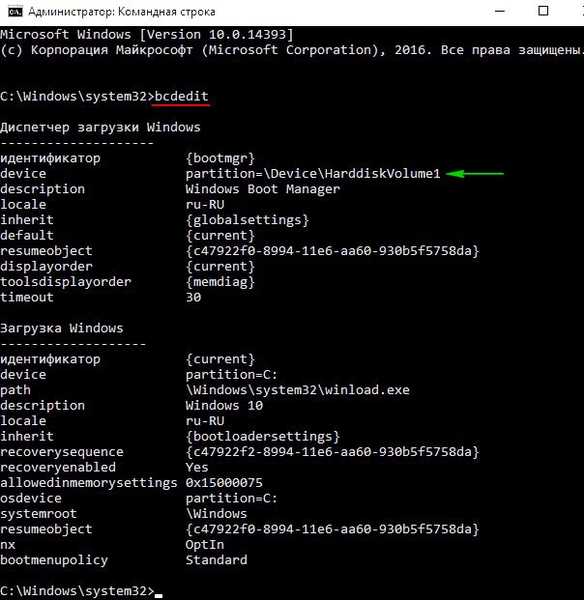
Tujuan kami adalah menginstal sistem operasi Windows 10 kedua pada hard drive yang sama dan membuat bootloader terpisah untuk itu.
Kami mengompres disk (C :) dan membuat partisi ketiga - Volume baru (E :), kira-kira seukuran disk (C :).
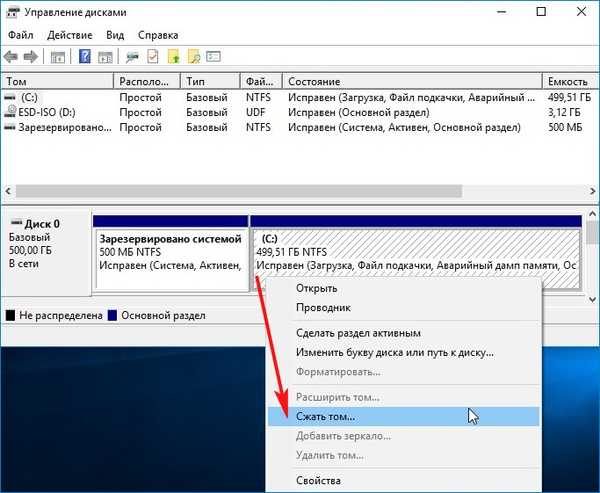


Buka baris perintah admin dan masukkan perintah:
diskpart
lis vol (daftar semua bagian hard drive)
sel vol 3 (pilih Volume Baru yang baru saja kita buat (E :))
menyusut yang diinginkan = 100 (kompres hingga 100 MB)
creat par prim (kami buat dari ruang yang tidak terisi yang dibuat 100 MB bagian Utama)
format fs = NTFS (format partisi 100 MB ke sistem file NTFS)
aktifkan (aktifkan)
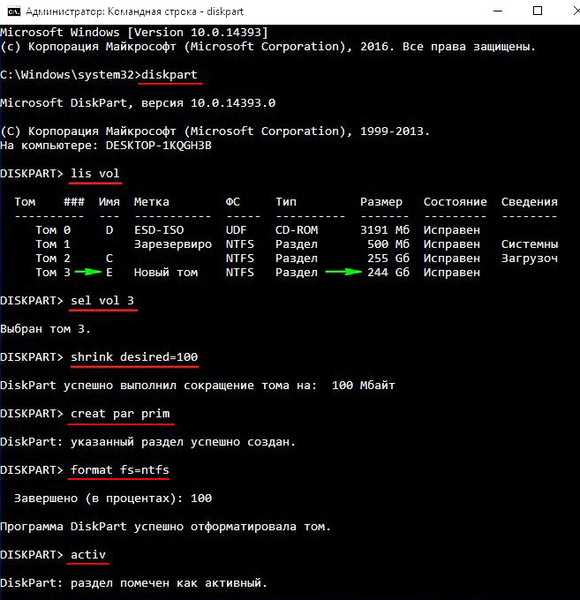
Tutup jendela command prompt dan pergi ke Manajemen Disk.
Seperti yang Anda lihat, partisi kecil yang baru saja kita buat sekarang aktif. 100 MB OK (Aktif, Partisi Utama) dan jika Anda reboot sekarang, kesalahan bootloader akan terjadi, karena tidak ada file boot pada partisi 100 MB.
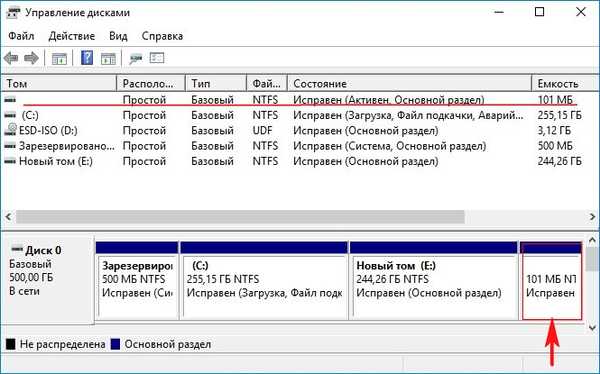
Unduh image Windows 10 ISO dan hubungkan ke drive virtual, dalam kasus saya huruf drive dari drive virtual (D :).
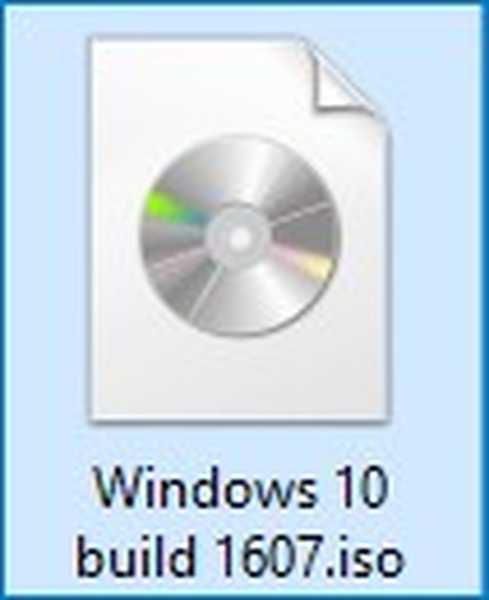
Unduh dan jalankan program WinNTSetup, untuknya kita akan menginstal Windows 10 kedua pada bagian (E :)
Di jendela utama program WinNTSetup, pilih jalur ke file instalasi Windows 10, klik tombol "Pilih".
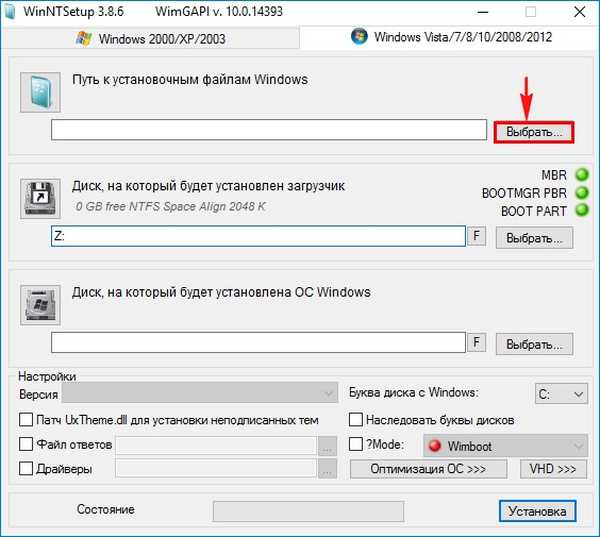
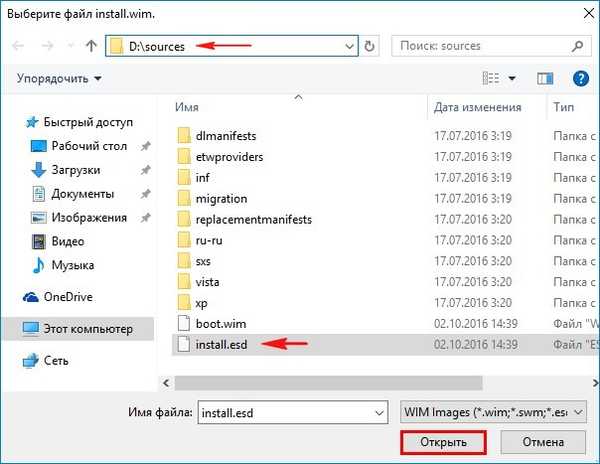
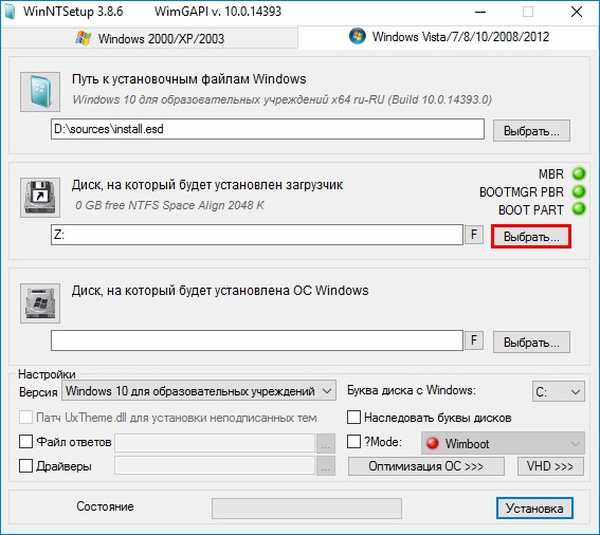
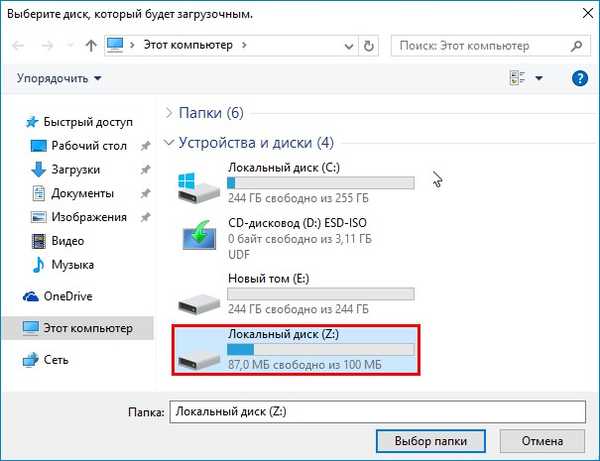
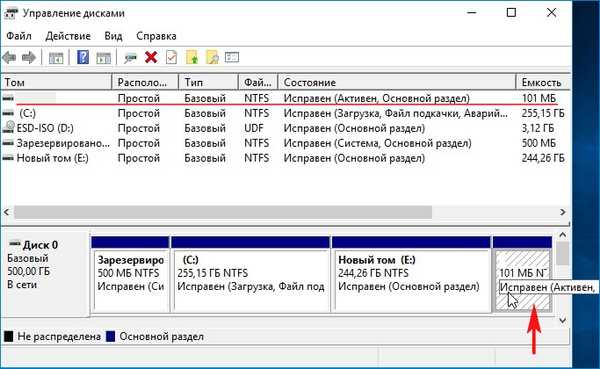
Sekarang pilih disk tempat Windows 10 akan diinstal. Klik "Pilih"
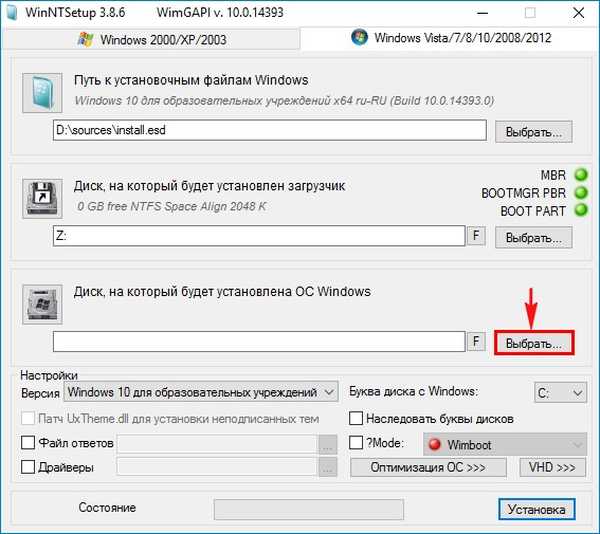
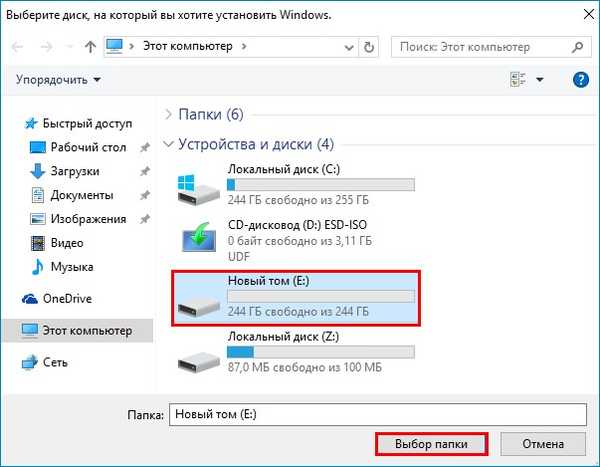
"Instalasi"

Pilih Bootloader BIOS dan klik OK

Proses menginstal Windows 10 ke disk (E :).
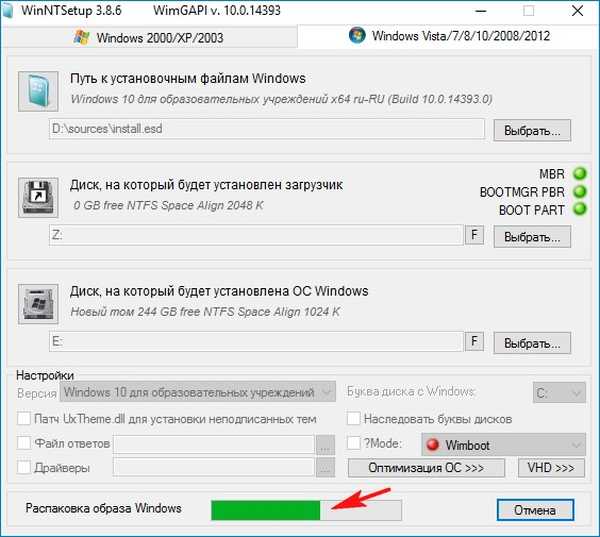
Oke
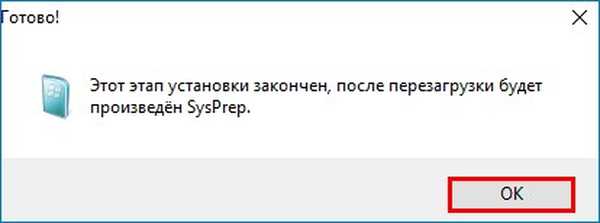
Kami me-reboot komputer dan masuk ke tahap akhir menginstal Windows 10.
Kami menyelesaikan instalasi sistem.
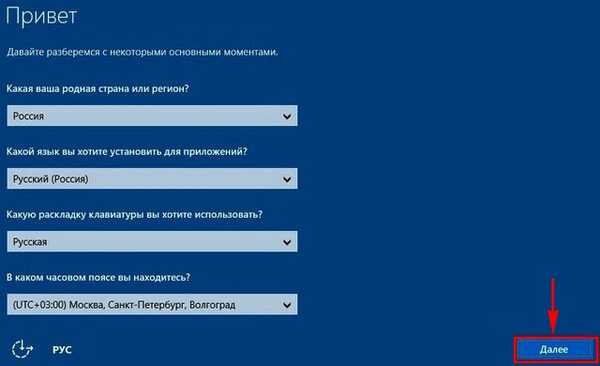
Windows 10 sedang memuat.

Dalam Manajemen Disk, Anda dapat melihat bahwa pada hard drive kami dengan catatan boot utama MBR dua Windows 10 diinstal (pada partisi kedua dan ketiga).
Sistem operasi yang baru diinstal pada partisi ketiga terletak pada disk (C :) dan memiliki bootloader independennya sendiri pada partisi aktif yang dibuat oleh kami. 100 MB Fixed (System, Active, Main partisi, 100 MB). Jika diinginkan, bagian ini dapat diberi atribut (tersembunyi, wajib (dilindungi) di bawah artikel ini. Adapun bagian pertama 500 MB, itu tidak aktif dan memiliki atribut OK (bagian Utama).

Jika Anda memasukkan perintah bcdedit pada baris perintah administrator, maka semuanya akan dikonfirmasi, karena Anda dapat melihat bootloader (file bootmgr) terletak di partisi keempat hard drive HarddiskVolume4.
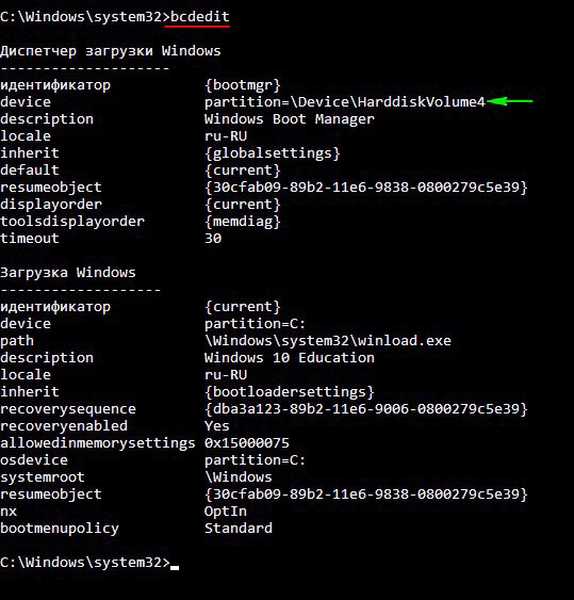
Berada di Windows 10 baru saja diinstal pada partisi ketiga, kita dapat melihat apakah bootloader Windows 10 pertama yang diinstal pada partisi kedua hard disk telah berubah (saat ini - partisi (E :)).
Kami memasukkan perintah di command prompt administrator:
diskpart
lis vol (daftar semua bagian hard drive)
sel vol 1 (pilih partisi tersembunyi yang tidak aktif saat ini: (Dicadangkan oleh sistem, 500 MB)
menetapkan huruf M (menetapkan huruf drive M ke partisi :)
keluar (keluar dari diskpart)
bcdedit -store M: \ boot \ bcd (buka penyimpanan boot partisi tersembunyi: (Dicadangkan oleh sistem, 500 MB) dan kami melihat bahwa bootloader yang diinstal pada partisi kedua Windows 10 tidak berubah dan juga terletak pada partisi pertama (Dicadangkan oleh sistem, 500 MB ))).
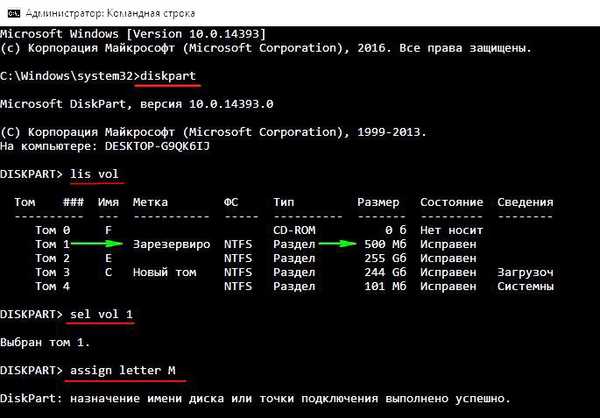
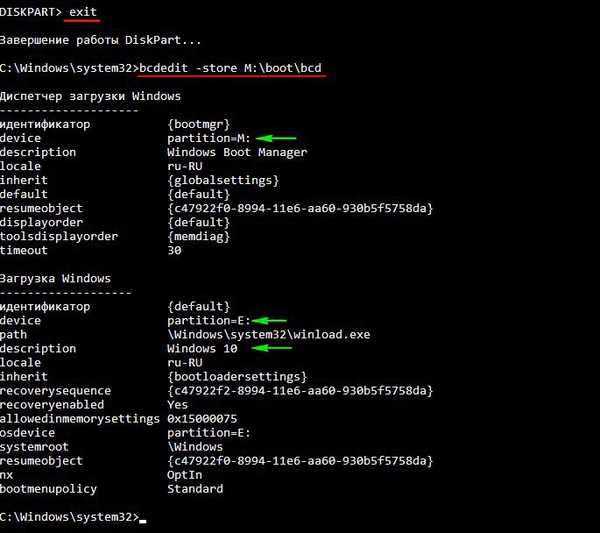
Teman, sekarang bagian yang menyenangkan!
Ada dua Windows 10 yang diinstal pada hard disk kami dengan catatan boot utama MBR (pada partisi kedua dan ketiga), tetapi kami hanya dapat boot ke Win 10, yang terletak di partisi ketiga, karena partisi 100 MB keempat aktif sekarang dan di bootloader ini sistem operasi. Cara mem-boot Windows 10, terletak di bagian kedua?
Unduh dan jalankan program Bootice.
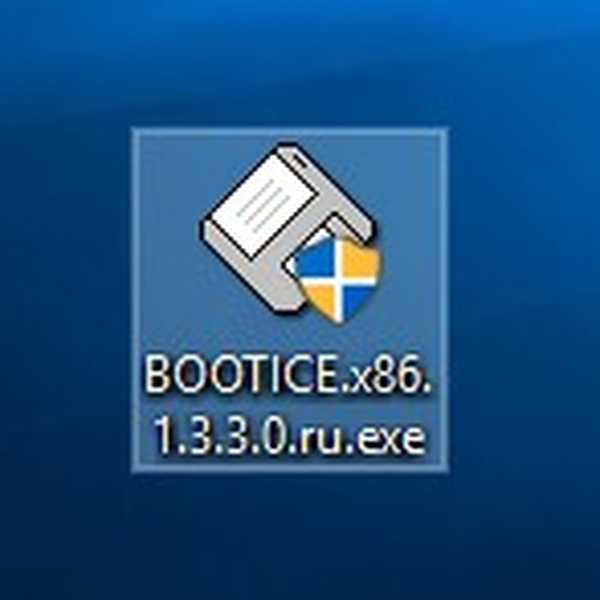
Di jendela utama program, pilih hard drive kami (500 GB) dan tekan tombol "Partition Management".
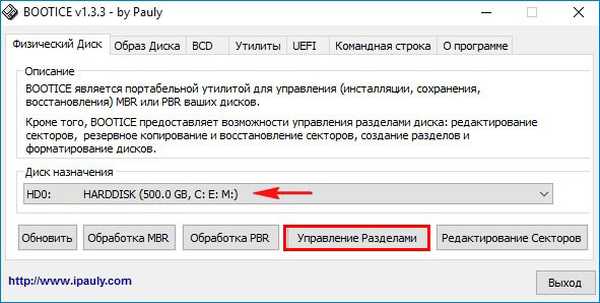
Di jendela ini Anda dapat melihat bahwa ada empat partisi di hard drive kami dan partisi terakhir saat ini sedang aktif. 100 MB. Perbaikan (Sistem, Aktif, Partisi utama, 100 MB) ditandai dengan huruf "A"
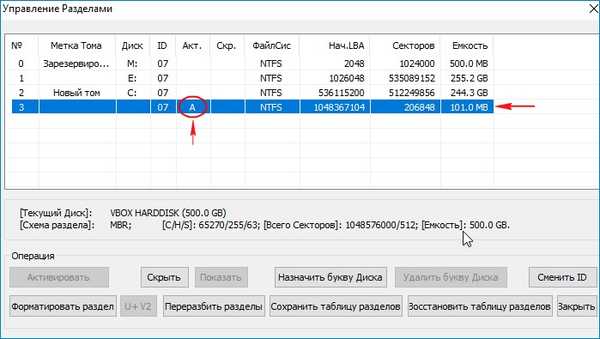
Jika Anda dan saya perlu mengunduh Windows 10, yang terletak di partisi kedua, maka aktifkan partisi pertama - Dicadangkan oleh sistem. Tetap (Partisi utama, 500 MB)! Pilih dan klik tombol "Activate".
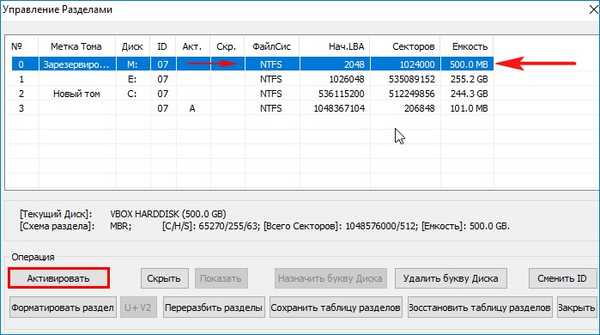
Partisi - Dicadangkan oleh sistem. Fungsional (Sistem, Aktif, Partisi primer, 500 MB) berhasil diaktifkan.
Klik OK
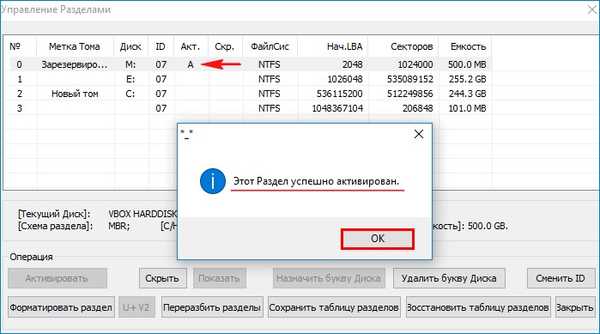
Mulai ulang dan masuk ke Windows 10, yang terletak di bagian kedua.

Bagian ini sekarang aktif - Dilindungi oleh sistem. Fungsional (Sistem, Aktif, Bagian utama, 500 MB).

Dengan cara yang persis sama, dengan bantuan program Bootice, Anda dapat mem-boot ke Windows 10 yang diinstal pada partisi ketiga hard drive, yaitu, menjadikan partisi keempat hard drive 100 MB aktif, sekarang tidak aktif dan memiliki atribut Atribut (Sistem, partisi Utama).
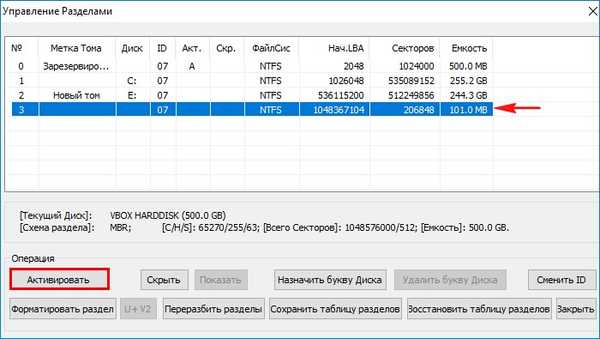
Penggemar baris perintah tidak dapat menggunakan program Bootice, tetapi mengaktifkan partisi hard drive yang diperlukan di baris perintah.
Buka baris perintah admin dan masukkan perintah:
diskpart
lis vol (daftar semua bagian hard drive)
sel vol 4 (pilih partisi hard disk 100 MB, tidak aktif, memiliki atribut OK (Sistem, partisi Utama)
aktifkan (aktifkan)
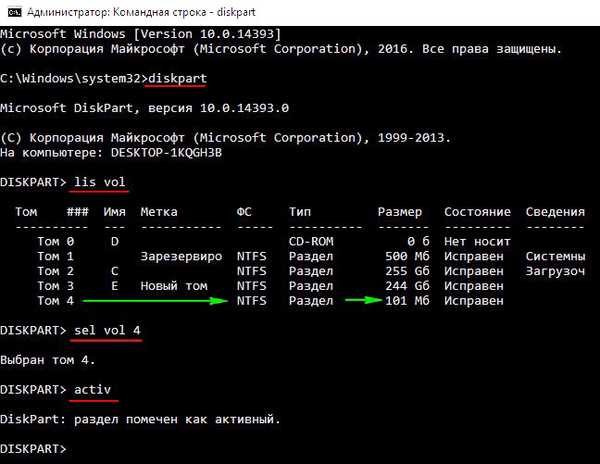
Saya melihat pertanyaan tentang apa yang harus dilakukan jika bootloader sistem operasi gagal dan gagal boot ke Windows 10?
Solusi paling sederhana adalah mem-boot dari disk instalasi Windows 10, pada tahap awal menginstal Windows 10, klik cl. Kombinasi Shift + F10 dan jendela perintah terbuka, maka Anda perlu melakukan hal yang sama seperti yang baru saja saya tunjukkan, yaitu, buat bagian yang diperlukan dengan file boot Windows 10 aktif dan boot ke dalam sistem (jika perlu, Anda dapat mengembalikan bootloader).
Kedua, Anda dapat mengunduh AOMEI PE Builder 64-bit Live CD di situs web kami, ia memiliki program Bootice.
Artikel tentang topik ini: Cara membuat dua bootloader independen jika dua sistem operasi diinstal pada volume berbeda dari hard disk yang sama dengan catatan boot utama MBR: Windows XP (32-bit) dan Windows 7 (64-bit)
Tag artikel: Unduh MBR Windows 10 Bootice











